相信使用过plsql developer14的小伙伴们都知道该软件的默认语言为英文,这对初学者就十分的不友好,因此小编为大家带来了PLSQL Developer14汉化包,这是由英宇世纪制作分享的一个汉化补丁,无需任何复杂的操作,只要按照好源文件,然后再安装小编提供的汉化包,即可完美将英文语言更换为简体中文语言。另外如果你还没有购买该软件的话,那么还可以试试本站的提供的plsql developer14注册机,可帮助用户生成注册码,然后对其进行激活,接着就可无限制其中任何所有功能,亲测可用,有需要的用户快来下载体验吧。
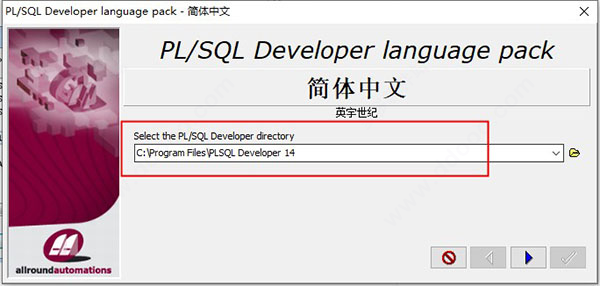

2、这里小编以PLSQL Developer 14 64位为例,双击plsqldev1402x64.msi开始安装;

3、阅读并同意软件安装协议;

4、设置软件安装路径,注册选项中,我们选择第二项,填入注册信息;

5、打开注册机,点击generate生成注册信息;
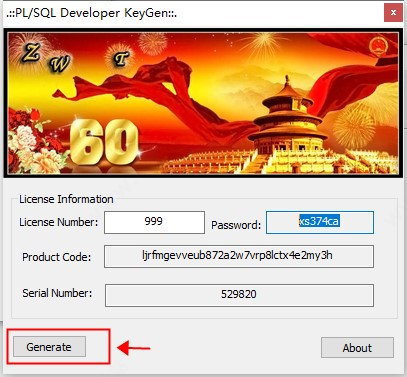
6、将注册信息填入对应的信息栏中;

7、安装模式默认即可;

8、等待程序安装完毕,点击【Finish】按钮即可;

9、这时候我们回到压缩包找到language内的chinese.exe运行它(如果想要体验其他语言也可以安装运行别的文件);

10、目标选择PLSQL Developer 14安装根目录文件夹;
【默认路径为C:\Program Files\PLSQL Developer 14】
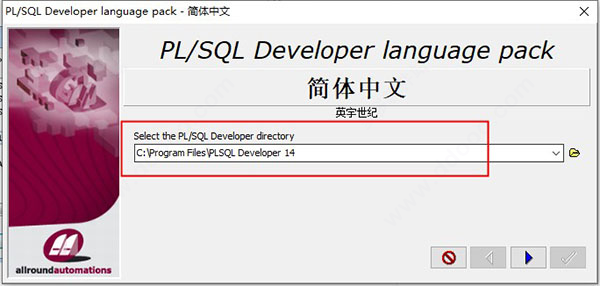
11、最后到这里就可以获得plsql developer14汉化破解版了,然后即可运行软件随意的进行使用了。

收起介绍展开介绍
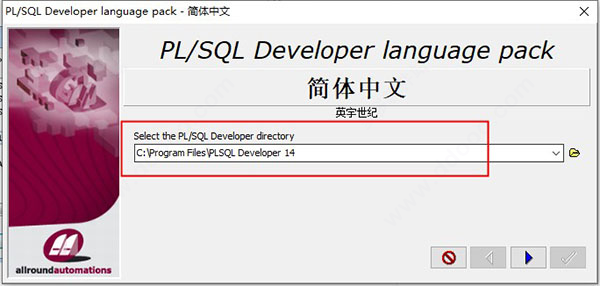
plsql developer14安装步骤
1、在本站下载解压缩包后,获得PLSQL Developer 14 32和64位原程序,注册机以及PLSQL Developer14中文补丁;
2、这里小编以PLSQL Developer 14 64位为例,双击plsqldev1402x64.msi开始安装;

3、阅读并同意软件安装协议;

4、设置软件安装路径,注册选项中,我们选择第二项,填入注册信息;

5、打开注册机,点击generate生成注册信息;
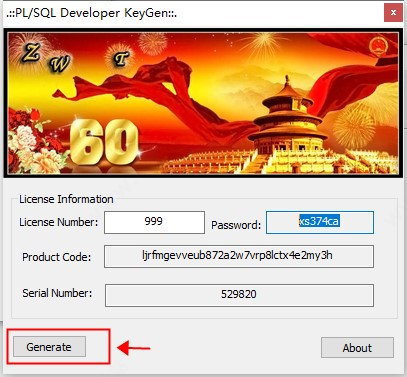
6、将注册信息填入对应的信息栏中;

7、安装模式默认即可;

8、等待程序安装完毕,点击【Finish】按钮即可;

9、这时候我们回到压缩包找到language内的chinese.exe运行它(如果想要体验其他语言也可以安装运行别的文件);

10、目标选择PLSQL Developer 14安装根目录文件夹;
【默认路径为C:\Program Files\PLSQL Developer 14】
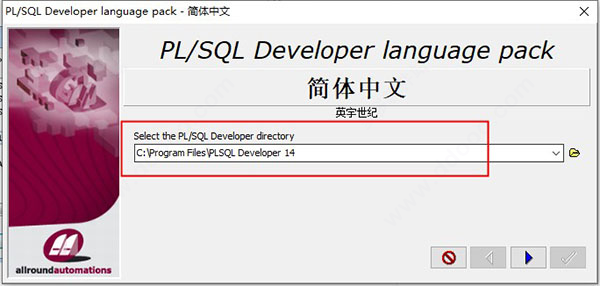
11、最后到这里就可以获得plsql developer14汉化破解版了,然后即可运行软件随意的进行使用了。

发表评论
0条评论软件排行榜
热门推荐
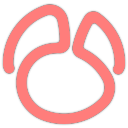 Navicat for Redis 17中文版 v17.2.491.09M / 简体中文
Navicat for Redis 17中文版 v17.2.491.09M / 简体中文 ibm spss statistics 24统计学软件 32位64位1.62G / 简体中文
ibm spss statistics 24统计学软件 32位64位1.62G / 简体中文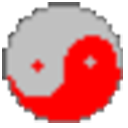 桌面数据库 v2022.07.1853.53M / 简体中文
桌面数据库 v2022.07.1853.53M / 简体中文 HeidiSQL(开源数据库管理工具) v12.10官方版20.92M / 简体中文
HeidiSQL(开源数据库管理工具) v12.10官方版20.92M / 简体中文 Database.Net v36.4.9133.3中文绿色版40.33M / 简体中文
Database.Net v36.4.9133.3中文绿色版40.33M / 简体中文 dbeaver旗舰版 v24.3.0官方版419.55M / 简体中文
dbeaver旗舰版 v24.3.0官方版419.55M / 简体中文 EpiData官方版 v3.12.64M / 简体中文
EpiData官方版 v3.12.64M / 简体中文 Oracle SQL Developer(Oracle数据库开发工具) v4.1.2官方版361.96M / 英文
Oracle SQL Developer(Oracle数据库开发工具) v4.1.2官方版361.96M / 英文 Microsoft SQL Server 2016 32/64位中文版1.8G / 简体中文
Microsoft SQL Server 2016 32/64位中文版1.8G / 简体中文 mysql官方最新版 v8.4.0 LTS电脑版295.84M / 简体中文
mysql官方最新版 v8.4.0 LTS电脑版295.84M / 简体中文



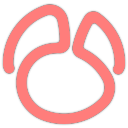 Navicat for Redis 17中文版 v17.2.4
Navicat for Redis 17中文版 v17.2.4 ibm spss statistics 24统计学软件 32位64位
ibm spss statistics 24统计学软件 32位64位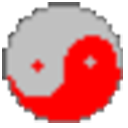 桌面数据库 v2022.07.18
桌面数据库 v2022.07.18 HeidiSQL(开源数据库管理工具) v12.10官方版
HeidiSQL(开源数据库管理工具) v12.10官方版 Database.Net v36.4.9133.3中文绿色版
Database.Net v36.4.9133.3中文绿色版 dbeaver旗舰版 v24.3.0官方版
dbeaver旗舰版 v24.3.0官方版 EpiData官方版 v3.1
EpiData官方版 v3.1 Oracle SQL Developer(Oracle数据库开发工具) v4.1.2官方版
Oracle SQL Developer(Oracle数据库开发工具) v4.1.2官方版 Microsoft SQL Server 2016 32/64位中文版
Microsoft SQL Server 2016 32/64位中文版 mysql官方最新版 v8.4.0 LTS电脑版
mysql官方最新版 v8.4.0 LTS电脑版 赣公网安备36010602000168号,版权投诉请发邮件到ddooocom#126.com(请将#换成@),我们会尽快处理
赣公网安备36010602000168号,版权投诉请发邮件到ddooocom#126.com(请将#换成@),我们会尽快处理